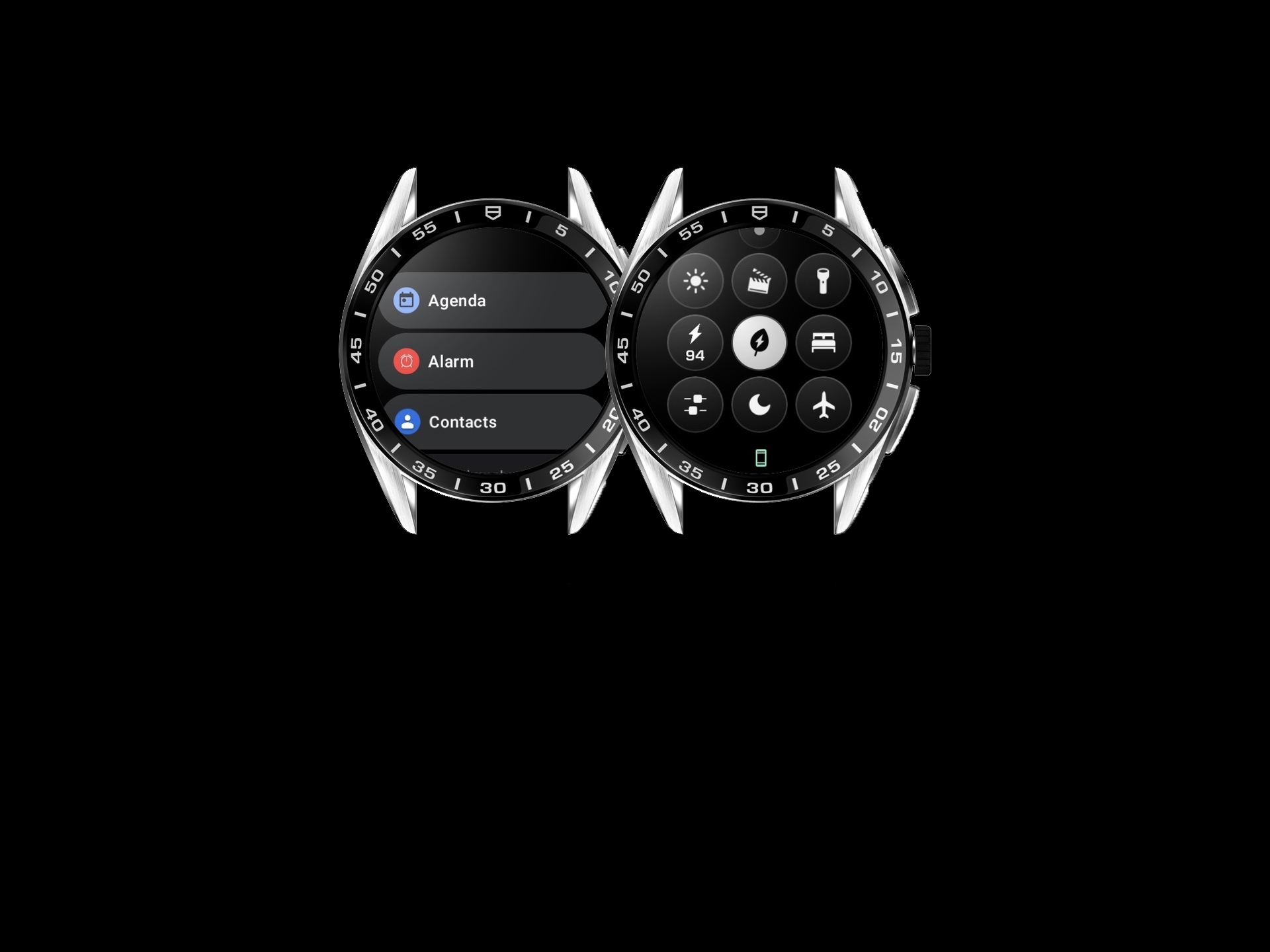기분이나 의상에 따라 원하는 대로 워치 페이스를 맞춤 설정해 보세요.
이번 페이지에서는 워치 페이스를 맞춤 설정하는 방법을 확인할 수 있습니다. 워치 페이스와 디지털 컴플리케이션을 변경하고, 컬렉션을 둘러보면서 태그호이어 커넥티드 앱에서 제공하는 워치 페이스를 맞춤 설정해 보세요.

워치 페이스 컬렉션 실행하기
다이얼을 길게 눌러 워치 페이스 컬렉션을 실행하거나 애플리케이션 메뉴에서 컬렉션을 실행할 수 있습니다.

컬렉션에 새로운 워치 페이스 추가하기
+ 버튼을 눌러 워치 페이스 갤러리를 실행한 다음 디지털 크라운을 돌려 모든 워치 페이스를 둘러봅니다. 원하는 워치 페이스를 탭하여 컬렉션에 추가합니다.

컬렉션 구성하기
특정 워치 페이스를 맨 위에 배치하려면, 미리보기를 터치한 다음 시계에서 진동이 느껴질 때까지 길게 누릅니다. 해당 다이얼의 위치가 변경됩니다.
워치 페이스를 제거하려면 원하는 워치 페이스를 길게 누른 다음 위로 스와이프하여 삭제합니다.

워치 페이스 변경하기
화면을 좌우로 스와이프하거나 디지털 크라운을 활용하여 워치 페이스를 선택한 다음, 미리보기를 탭하여 워치 페이스로 설정할 수 있습니다.

워치 페이스 맞춤 설정하기
다이얼을 맞춤 설정하려면 화면 하단에 있는 맞춤 설정 아이콘을 터치합니다. 이제 맞춤 설정 메뉴가 실행됩니다.

구성 요소 변경
화면을 좌우로 스와이프하여 맞춤 제작이 가능한 다음 요소를 확인할 수 있습니다. 맞춤 제작이 가능한 구성 요소의 수는 워치 페이스에 따라 달라집니다.
일부 워치 페이스의 경우, 컴플리케이션 구성 요소를 활용하여 워치 페이스에 원하는 디지털 컴플리케이션을 추가할 수 있습니다. 워치 페이스를 통해 심박수와 걸음수를 비롯한 다양한 정보를 확인할 수 있습니다.

디지털 컴플리케이션 선택하기
일부 워치 페이스의 경우, 컴플리케이션 구성 요소를 활용하여 워치 페이스에 원하는 디지털 컴플리케이션을 추가할 수 있습니다.
컴플리케이션을 탭한 다음 디지털 크라운을 돌리거나 화면을 위아래로 스와이프하여 모든 컴플리케이션을 확인할 수 있습니다.
워치 페이스를 통해 심박수와 걸음수를 비롯한 다양한 정보를 확인할 수 있습니다.

다양한 버전의 구성 요소 선택하기
디지털 크라운으로 스크롤을 위아래로 움직여 원하는 버전을 선택할 수 있습니다. 이를 통해 배경이나 추가 컬러를 변경할 수 있습니다

컴플리케이션 편집하기
워치 페이스에서 편집하고자 하는 컴플리케이션을 두 번 탭합니다. 맞춤 메뉴를 활용하여 편집할 수도 있습니다.

태그호이어 앱에서 워치 페이스 변경 및 맞춤 설정하기
태그호이어 커넥티드 앱을 활용하여 더욱 편안하게 워치 페이스의 미리보기를 확인한 다음 워치 페이스를 맞춤 설정 및 설치할 수 있고, 태그호이어 디자이너가 추천하는 워치 페이스도 확인할 수 있습니다.
적용 가능한 모든 워치 페이스를 확인해 보세요
업데이트를 통해 새로운 워치 페이스 확인하기
최신 워치 페이스를 확인하고 최신 업데이트를 받으려면 먼저 구글 계정에 동기화해야 합니다. 시계를 와이파이에 연결하시기 바랍니다.
시계를 충전기에 연결하여 자동으로 최신 업데이트를 받거나, 플레이 스토어의 워치 페이스 앱을 직접 확인할 수 있습니다.